Crie e teste projetos Go
Serviços de DevOps do Azure
Use um pipeline para criar e testar automaticamente seus projetos Go.
Create your first pipeline (Criar o primeiro pipeline)
Novo no Azure Pipelines? Em caso afirmativo, recomendamos que experimente esta secção antes de passar para outras secções.
Fork o seguinte repo no GitHub:
https://github.com/MicrosoftDocs/pipelines-go
Entrar no Azure Pipelines
Entre no Azure Pipelines. Depois de entrar, seu navegador vai e https://dev.azure.com/my-organization-name exibe seu painel do Azure DevOps.
- Num browser, aceda a dev.azure.com e inicie sessão.
- Selecione a sua organização.
- Crie um novo projeto selecionando Novo projeto ou Criar projeto se estiver criando o primeiro projeto na organização.
- Insira um nome de projeto.
- Selecione a Visibilidade do seu projeto.
- Selecione Criar.
- Em um navegador, vá para o Servidor de DevOps do Azure.
- Selecione a sua coleção.
- Crie um novo projeto selecionando Novo projeto ou Criar projeto se estiver criando o primeiro projeto da coleção.
- Insira um nome de projeto.
- Selecione a Visibilidade do seu projeto.
- Selecione Criar.
Criar o pipeline
Entre na sua organização do Azure DevOps e vá para o seu projeto.
Vá para Pipelines e selecione Novo pipeline ou Criar pipeline se estiver criando seu primeiro pipeline.
Siga as etapas do assistente selecionando primeiro o GitHub como o local do código-fonte.
Poderá ser redirecionado para o GitHub para iniciar sessão. Em caso afirmativo, insira suas credenciais do GitHub.
Quando vir a lista de repositórios, selecione o repositório.
Você pode ser redirecionado para o GitHub para instalar o aplicativo Azure Pipelines. Em caso afirmativo, selecione Aprovar e instalar.
Quando a guia Configurar for exibida, selecione Ir. Seu novo pipeline é exibido, com o azure-pipelines.yml arquivo YAML pronto para ser configurado. Consulte as seções a seguir para aprender algumas das maneiras mais comuns de personalizar seu pipeline.
Ambiente de construção
Você pode usar o Azure Pipelines para criar seus projetos Go sem configurar nenhuma infraestrutura própria. Você pode usar agentes Linux, macOS ou Windows para executar suas compilações.
Atualize o seguinte trecho em seu azure-pipelines.yml arquivo para selecionar a imagem apropriada.
pool:
vmImage: 'ubuntu-latest'
As versões modernas do Go são pré-instaladas em agentes hospedados pela Microsoft. Para obter as versões exatas do Go pré-instalado, consulte Agentes hospedados pela Microsoft no Azure Pipelines.
Configurar o Go
A partir do Go 1.11, você não precisa mais definir um $GOPATH ambiente, configurar um layout de espaço de trabalho ou usar o dep módulo. O gerenciamento de dependência agora está incorporado.
Este YAML implementa o go get comando para baixar pacotes Go e suas dependências. Em seguida, ele usa go build para gerar o conteúdo que é publicado com PublishBuildArtifacts@1 tarefa.
trigger:
- main
pool:
vmImage: 'ubuntu-latest'
steps:
- task: GoTool@0
inputs:
version: '1.13.5'
- task: Go@0
inputs:
command: 'get'
arguments: '-d'
workingDirectory: '$(System.DefaultWorkingDirectory)'
- task: Go@0
inputs:
command: 'build'
workingDirectory: '$(System.DefaultWorkingDirectory)'
- task: CopyFiles@2
inputs:
TargetFolder: '$(Build.ArtifactStagingDirectory)'
- task: PublishBuildArtifacts@1
inputs:
artifactName: drop
Criar
Use go build para construir seu projeto Go. Adicione o seguinte trecho ao seu azure-pipelines.yml arquivo:
- task: Go@0
inputs:
command: 'build'
workingDirectory: '$(System.DefaultWorkingDirectory)'
Teste
Use go test para testar seu módulo go e seus subdiretórios (./...). Adicione o seguinte trecho ao seu azure-pipelines.yml arquivo:
- task: Go@0
inputs:
command: 'test'
arguments: '-v'
workingDirectory: '$(System.DefaultWorkingDirectory)'
Quando estiver pronto, confirme um novo arquivo de azure-pipelines.yml no repositório e atualize a mensagem de confirmação. Selecione Guardar e executar.
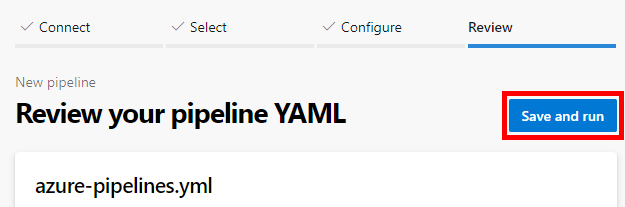
Se você quiser observar seu pipeline em ação, selecione a compilação na opção Trabalhos no painel do Azure Pipelines.
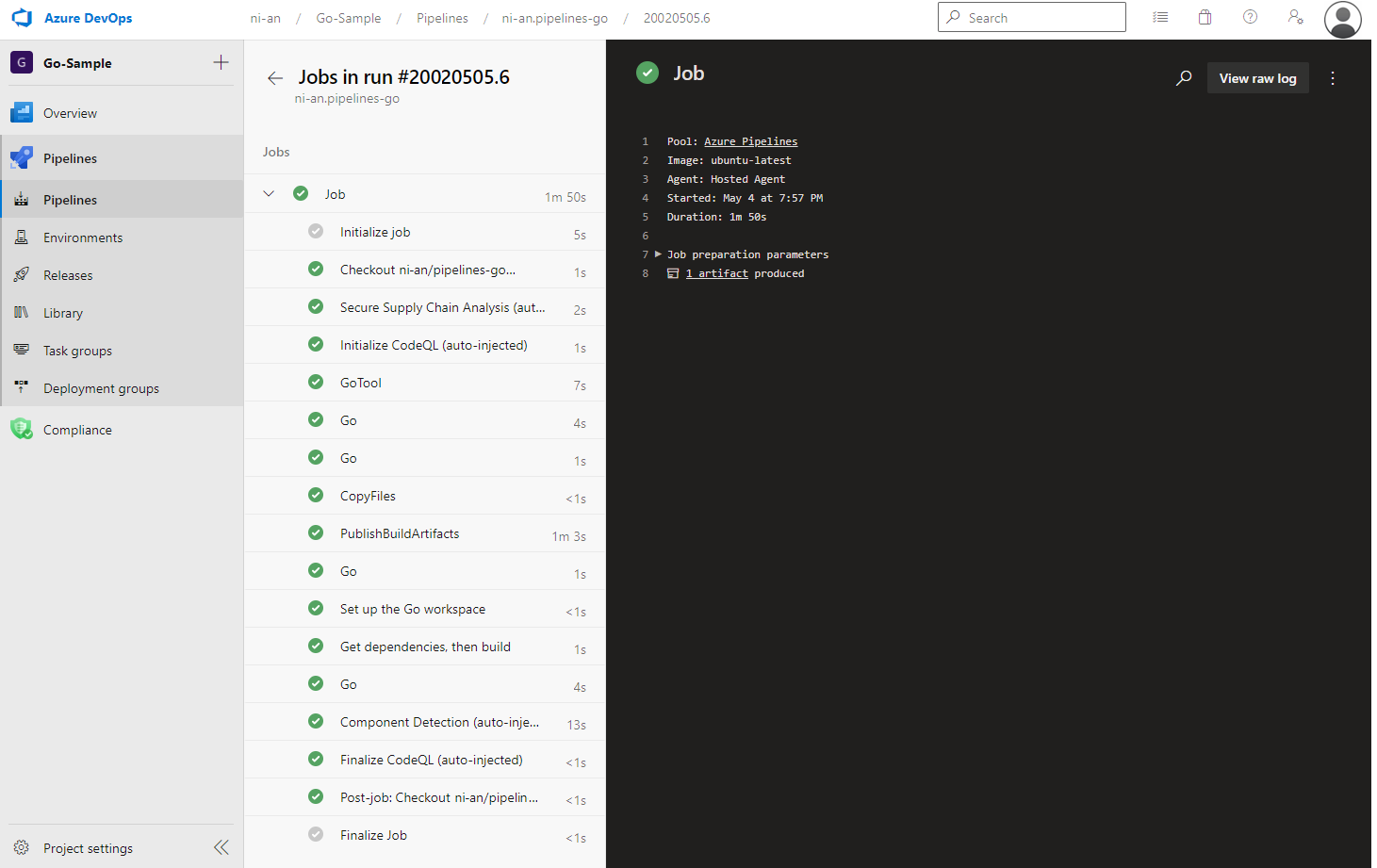
Como seu código parecia ser uma boa correspondência para o modelo Go , criamos automaticamente seu pipeline.
Agora você tem um pipeline YAML funcional (azure-pipelines.yml) em seu repositório que está pronto para você personalizar!
Quando estiver pronto para fazer alterações no pipeline, selecione-o na página Pipelines e edite o azure-pipelines.yml arquivo.
Gorjeta
Para fazer alterações no arquivo YAML conforme descrito neste artigo, selecione o pipeline na página Pipelines e, em seguida, selecione Editar para abrir um editor para o azure-pipelines.yml arquivo.
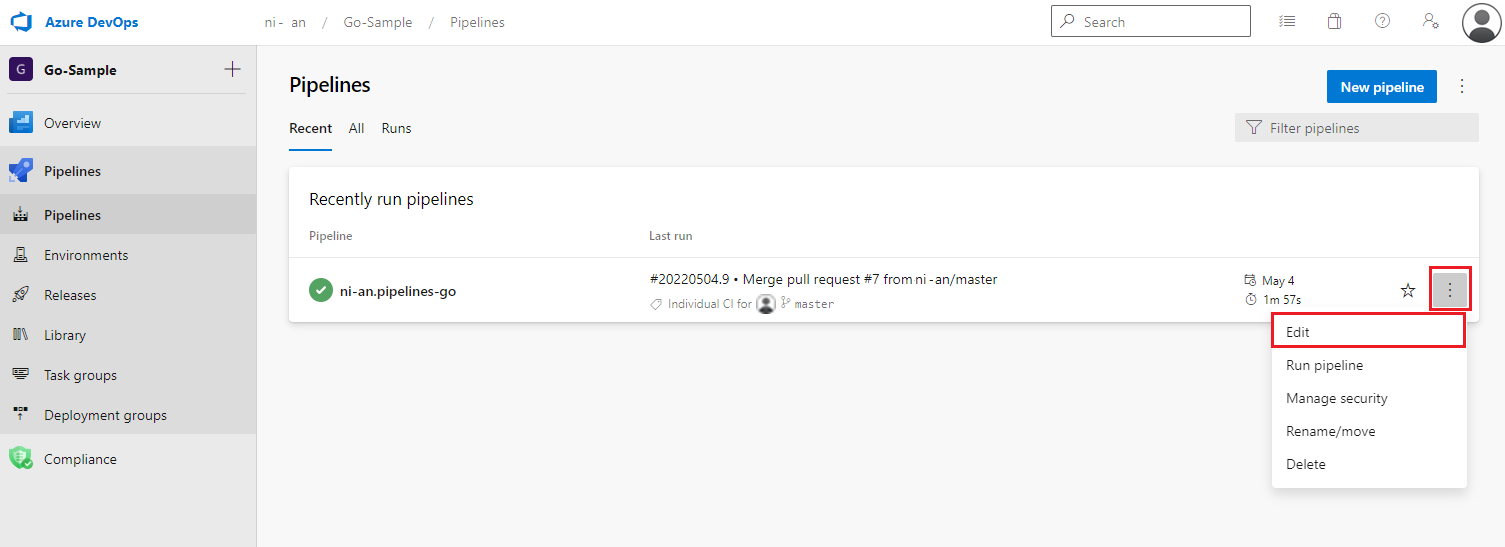
Criar uma imagem e enviar por push para o registro de contêiner
Para seu aplicativo Go, você também pode criar uma imagem e enviá-la por push para um registro de contêiner.
Extensões relacionadas
Extensão Go para Visual Studio Code (Microsoft)